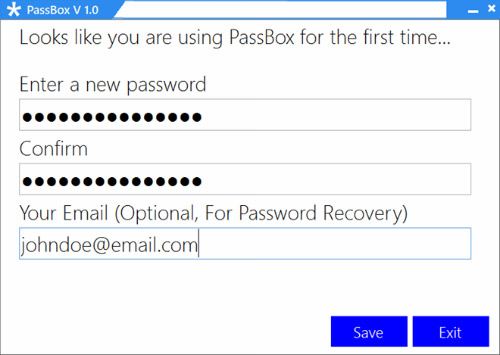Quản lý mật khẩu trên Windows với PassBox
Quản lý tài khoản trực tuyến an toàn trên Windows với PassBox.
Khi nhắc đến ứng dụng quản lý mật khẩu, chắc có lẻ sẽ không bỏ qua một ứng dụng mạnh mẽ như LastPass. Tuy nhiên, do sử dụng công nghệ đám mây để đảm bảo tính cơ động, nếu bạn lo ngại vấn đề bảo mật của các dịch vụ lưu trữ đám mây như thế này thì bạn có thể thử với một ứng dụng dành riêng cho hệ điều hành Windows có tên gọi là PassBox, bạn có thể tải về miễn phí tại đây. Ứng dụng được thiết kế theo phong cách Metro UI khá hiện đại và bắt mắt, đặt biệt ứng dụng ứng dụng không chiếm nhiều tài nguyên hệ thống.
Trong lần khởi động ứng dụng lần đầu tiên, PassBox sẽ yêu cầu bạn thiết lập mật khẩu để quản lý các tài khoản mà PassBox sẽ quản lý sau này để tránh bị người khác soi mói, trừ bạn ra. Ứng dụng còn có tính năng cho phép bạn phục hồi mật khẩu thông qua email trong trường hợp quên mật khẩu.
Để thêm thông tin đăng nhập và mật khẩu cho một tài khoản mới, kích Add New, sau đó nhập vào các thông tin liên quan như tên tài khoản, địa chỉ email, ID đăng nhập, mật khẩu, các câu hỏi và câu trả lời bí mật (nếu có). Nhấn nút Save để lưu lại.
Bạn có thể xem các tài khoản đã lưu trước đó bằng cách nhấp vào nút View Passwords. Bên cạnh đó, bạn có thể chỉnh sửa bất kỳ thông tin đã nhập vào trước đó bằng cách chọn tên tài khoản từ danh sách và nhấn Edit. Nút Options cho phép thay đổi mật khẩu chính của bạn và địa chỉ email. Để khóa tài khoản của bạn, bạn chỉ cần nhấn Lock PassBox.
Một tính năng độc đáo và tiện lợi khác của PassBox là Password Generator, cho phép bạn ngay lập tức tạo mật khẩu an toàn bao gồm một chuỗi ký tự ngẫu nhiên chỉ với một nhấp chuột duy nhất.
PassBox tương thích với Windows XP/7/8.